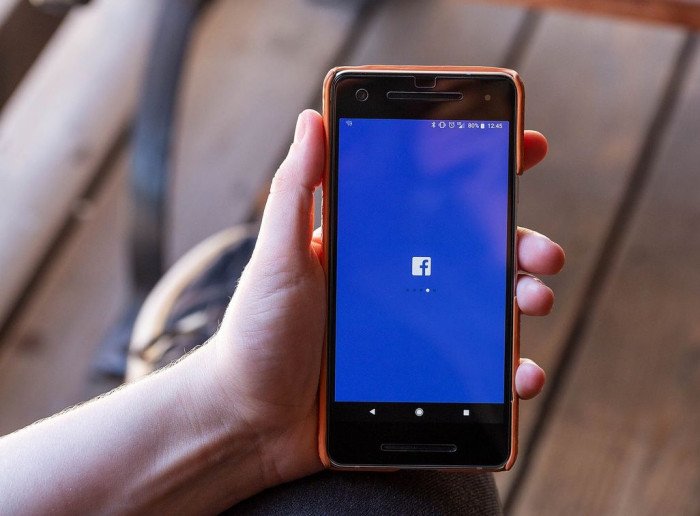Begini 5 Cara Menghilangkan Nama Aplikasi di HP Android dan iPhone

Pelitadigital – Di era digital saat ini, menjaga privasi pribadi dalam penggunaan perangkat mobile menjadi salah satu prioritas. Salah satu langkah sederhana namun efektif yang bisa dilakukan adalah dengan menghilangkan nama aplikasi di HP Android dan iPhone. Langkah ini sangat membantu ketika pengguna ingin tampilan layar lebih bersih atau tidak ingin orang lain tahu aplikasi apa saja yang sedang digunakan.
Terutama ketika membuka aplikasi yang sifatnya pribadi atau sensitif, keberadaan nama di bawah ikon bisa memicu rasa tidak nyaman. Oleh karena itu, berbagai brand smartphone kini telah menyediakan opsi untuk menyembunyikan label nama aplikasi.
Mengapa Fitur Ini Diperlukan?
Selain alasan estetika, menyembunyikan nama aplikasi juga berkaitan erat dengan aspek privasi dan keamanan informasi. Misalnya saat Anda sedang membuka aplikasi keuangan atau catatan pribadi, pengguna lain yang melirik layar Anda bisa langsung tahu aplikasi apa yang sedang digunakan jika label aplikasi terlihat jelas.
Dengan menyembunyikan nama, pengguna bisa:
- Mengurangi perhatian terhadap aplikasi tertentu
- Menjaga identitas digital lebih personal
- Menciptakan tampilan layar utama yang lebih rapi dan minimalis
Langkah Menyembunyikan Nama Aplikasi di Samsung One UI 7
Samsung, sebagai salah satu merek dengan basis pengguna terbanyak, telah menyediakan pengaturan bawaan pada antarmuka One UI 7 untuk menyembunyikan nama aplikasi. Berikut langkah-langkahnya:
- Pastikan perangkat Anda telah mendapatkan pembaruan ke One UI 7.
- Buka halaman utama (Home Screen).
- Tekan dan tahan area kosong di layar hingga muncul opsi widget dan pengaturan.
- Klik “Pengaturan” di pojok kanan bawah layar.
- Masuk ke menu “Pengaturan Layar Depan”.
- Nonaktifkan opsi “Label Aplikasi” untuk menyembunyikan semua nama aplikasi dari tampilan utama.
Langkah di Oppo ColorOS 12.1
Bagi pengguna ponsel Oppo dengan antarmuka ColorOS 12.1, menyembunyikan nama aplikasi juga sangat memungkinkan:
- Tahan lama area kosong di home screen hingga muncul opsi di bagian bawah layar.
- Pilih menu “Ikon”.
- Sesuaikan tampilan ikon sesuai preferensi.
- Nonaktifkan tombol “Tampilkan Nama Aplikasi”.
- Klik “Terapkan” untuk menyimpan pengaturan.
Good Lock: Opsi Tingkat Lanjut untuk Pengguna Samsung
Bagi yang menginginkan kustomisasi lebih mendalam, aplikasi Good Lock yang tersedia di Samsung Galaxy Store dapat menjadi solusi:
-
Install Good Lock dan modul Home Up dari kategori Make Up.
-
Buka modul tersebut dan beri izin yang diperlukan.
-
Masuk ke Pengaturan Ikon Aplikasi dan nonaktifkan:
-
Tampilkan Label Ikon Aplikasi di Layar Utama
-
Tampilkan Label Ikon Aplikasi di App Drawer
-
Dengan begitu, tampilan akan menjadi lebih bersih baik di halaman utama maupun di menu aplikasi.
Cara Menyembunyikan Nama Aplikasi di iPhone iOS 18
Apple juga tidak ketinggalan dalam memberikan opsi personalisasi tampilan kepada para penggunanya. Melalui pembaruan iOS 18, pengguna iPhone kini bisa menyembunyikan nama aplikasi di layar utama dengan cukup mudah, meskipun metode yang tersedia bersifat terbatas dan lebih ke arah visual.
Berikut langkah-langkahnya:
- Tekan lama pada area kosong di layar utama iPhone hingga masuk ke mode edit.
- Ketuk tombol “Edit” di sudut kiri atas layar.
- Pilih ikon aplikasi yang ingin disesuaikan.
- Ubah tampilan ke format “Besar” di bagian bawah.
- Dalam mode tampilan besar ini, nama aplikasi akan disembunyikan secara otomatis.
Meskipun tidak benar-benar menghapus label nama dari sistem, tampilan besar ikon ini memberikan efek visual seolah-olah nama aplikasi tidak ada. Cocok untuk Anda yang menginginkan tampilan lebih minimalis.
Alternatif: Aplikasi Launcher Pihak Ketiga untuk Android
Jika perangkat Android Anda tidak mendukung antarmuka khusus seperti One UI atau ColorOS, Anda masih bisa menyembunyikan nama aplikasi melalui aplikasi launcher pihak ketiga yang banyak tersedia di Play Store. Beberapa di antaranya adalah:
- Nova Launcher
- Smart Launcher 6
- Apex Launcher
Kelebihan launcher ini adalah tingkat kustomisasi yang sangat tinggi, termasuk opsi untuk:
- Menyembunyikan label nama aplikasi
- Mengubah ikon dan bentuk
- Menyesuaikan layout grid layar
Langkah umumnya:
- Install launcher yang diinginkan.
- Jadikan sebagai launcher default.
- Masuk ke pengaturan tampilan atau ikon.
- Nonaktifkan opsi “Show App Labels” atau sejenisnya.
Tips Tambahan untuk Menjaga Privasi Visual
Selain menyembunyikan nama aplikasi, Anda juga bisa menerapkan beberapa tips berikut agar privasi makin optimal:
- Gabungkan aplikasi sensitif ke dalam folder yang dinamai netral, misalnya “Utilities” atau “Tools”.
- Gunakan wallpaper polos atau warna gelap untuk mengalihkan perhatian dari aplikasi-aplikasi penting.
- Aktifkan fitur App Lock atau Face ID untuk keamanan tambahan saat membuka aplikasi tertentu.
Privasi Visual Kini Semakin Mudah Dicapai
Cara menghilangkan nama aplikasi di HP Android dan iPhone merupakan salah satu bentuk personalisasi yang kini semakin penting, terlebih di tengah meningkatnya kesadaran akan privasi digital. Baik untuk alasan kenyamanan estetika maupun untuk melindungi privasi dari tatapan orang lain, opsi ini dapat diterapkan dengan sangat mudah.
Setiap merek ponsel memiliki pendekatan berbeda, namun prinsip dasarnya tetap sama: memberi kontrol lebih kepada pengguna terhadap tampilan perangkat pribadi mereka.
Dengan mengikuti panduan di atas, siapa pun bahkan pemula bisa dengan cepat menyesuaikan tampilan layar agar lebih bersih, rapi, dan tentunya lebih pribadi.